Como baixar e instalar Debian 10 Buster

Instalando o Debian 10 Buster ou 11, 9 ou 8, Não tão importante. É importante que a criação de um servidor comece com a instalação do SO. Instalando o Debian pode ser realizado em um PC, laptop ou equipamento de servidor completo. É importante entender que os sistemas Linux são projetados para administrar servidores. Portanto, instalar uma distribuição Debian é uma prioridade. Nos tutoriais anteriores, falei sobre a instalação do debian 8.5 jessie e do debian 9.1 stretch, as etapas de instalação não mudaram. Ainda precisamos executar todas as mesmas etapas.
O Debian ainda é uma distribuição chave do Linux. O sistema é antigo e procurado, acredita-se que a distribuição Debian seja a mais segura e segura, ao contrário de outros sistemas Linux. No entanto, o suporte ao desenvolvedor para esta distribuição terminará em alguns anos.
Maior estabilidade é o fator mais importante que eu gosto no Debian.
Nova versão atualizada lançada em 26 de março de 2022 Debian 10 imbecil
. A distribuição tem muitas correções de segurança do sistema. Algoritmos de verificação de assinatura OpenSSL mais rigorosos.
Corrigido um grande número de bugs existentes em pacotes e componentes, aqui está um pequeno extrato: apache-log4j1.2, apache-log4j2, atftp, base-files, grânulos, btrbk, cargo-mozilla, chrony, cimg, clamav, cups, debian-installer, debian-installer-netboot-images, detox, evolution-data -server, inux-signed-amd64, linux-signed-arm64, linux-signed-i386, llvm-toolchain-11, etc.
Pacotes de segurança do sistema atualizados, aqui estão alguns deles: samba, apache2, neutron, wordpress, tomcat9, squashfs-tools, php7.3, bind9, postgresql-11, libxml-security-java, apache-log4j2, xorg-server, spip, djvulibre, debian-edu-config, h2database , linux-signed-amd64, linux-signed-arm64, linux-signed-i386, tryton-server, etc.
Pacotes inúteis removidos: angular-maven-plugin e minify-maven-plugin.
Neste guia, mostrarei como instalar o Debian 10 imbecil
em um computador, laptop ou equipamento de servidor. Para posterior configuração e instalação de software para o servidor.
O conteúdo do artigo:
- Preparando para instalar o sistema operacional Debian 10
- Gravar uma imagem ISO em mídia
- Instalando o Debian 10 a partir de uma unidade flash
- Prioridade de idioma do sistema
- Parâmetro de localização
- Layout do teclado e combinação de teclas de troca de idioma
- Configurando as configurações de rede
- Configurando a raiz do superusuário
- Configurando uma conta de usuário padrão
- particionamento de disco
- Concluindo o particionamento do disco
- Instalação do sistema básico
- Instalando o gerenciador de inicialização GRUB
- Conclusão
Preparando para instalar o sistema operacional Debian 10
Neste ponto, precisamos visitar o site oficial debian.org como de costume. Aqui selecionamos a versão que nos interessa e a arquitetura da imagem para baixar. Você pode baixar a imagem de distribuição disponível das seguintes maneiras: CD ou DVD, imagem ISO, download de rede e instalação do Life.
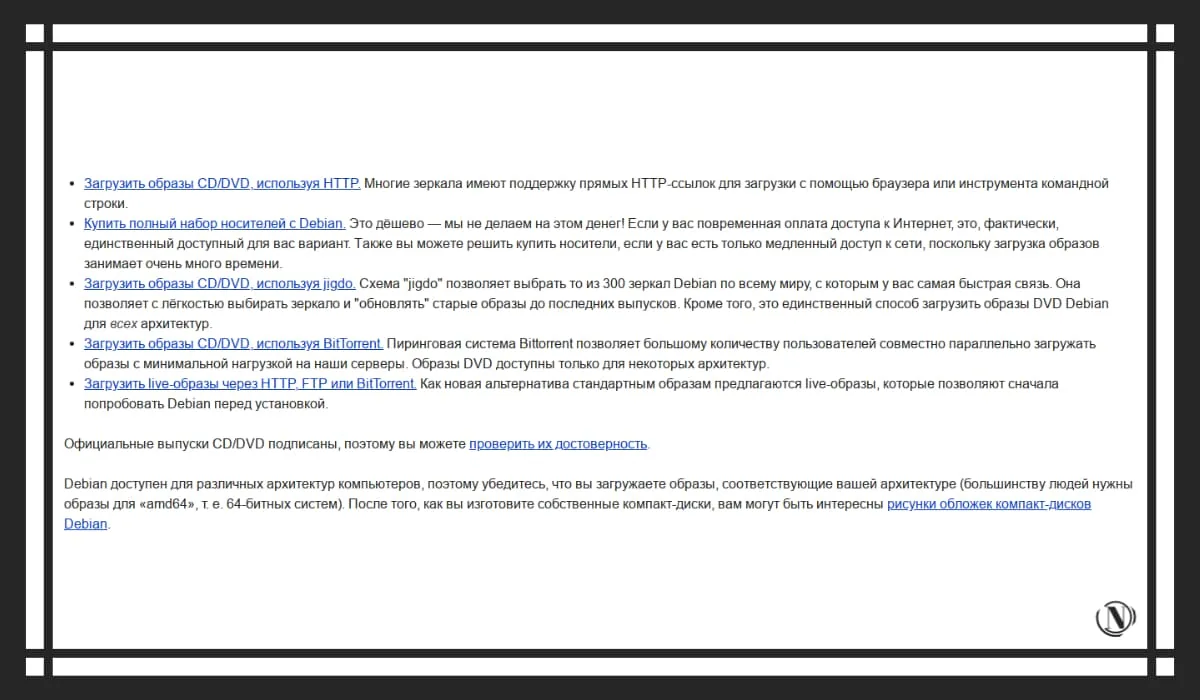
A distribuição atualizada não está mais disponível para download na página principal do site oficial. Hoje pode ser encontrado na seção de lançamentos (outros lançamentos), selecione a versão estável do kit de distribuição que você precisa entre os oferecidos, aqui estão os três primeiros:
- Debian 11 (alvo) - (estável);
- Debian 10 (buster) - (oldstable);
- Debian 9 (stretch) - (oldoldstable), com suporte LTS.
Veja imagem abaixo:
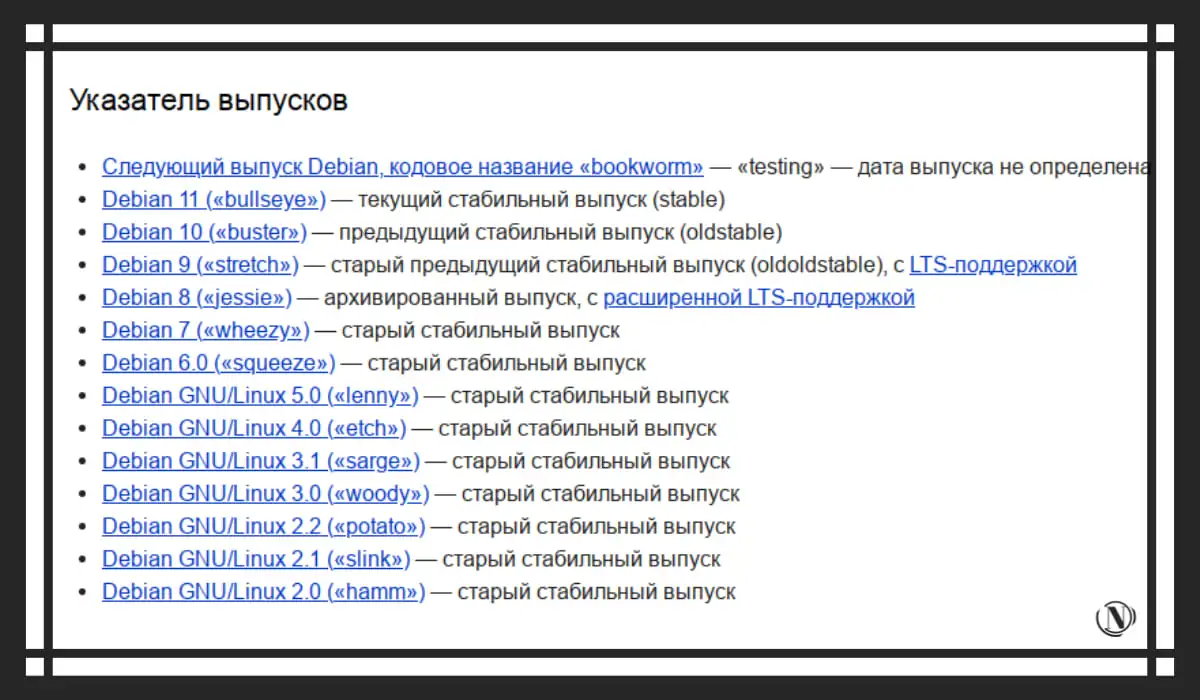
Se precisar de mais informações, há um guia detalhado no site. Ele descreve a terminologia e as opções para todo o processo de instalação do sistema. O problema é que você vai demorar bastante para estudar todo o conteúdo.
Então, todo mundo estudou e olhou. Escolha a imagem que você gosta e faça o download. Agora precisamos gravar a imagem na mídia.
Gravando imagem Iso do Debian 10 imbecil
para a mídia
Hoje, a maneira mais popular de gravar uma imagem na mídia é uma unidade flash. Você pode usar qualquer programa conveniente para gravar uma imagem ISO. Existem opções de programa disponíveis para gravar uma imagem ISO em uma unidade flash USB:
- Unetbootin.
- Gravador.
- Rufus.
- Win32DiskImager.
Esta é uma lista de programas gratuitos populares na Internet para Windows. Eles são todos fáceis de usar e possuem as ferramentas necessárias para gravar uma imagem de distribuição Debian 10 em um pen drive. Prefiro, como sempre, usar o Rufus para criar um USB inicializável com uma imagem Debian montada para instalar. Veja imagem abaixo:
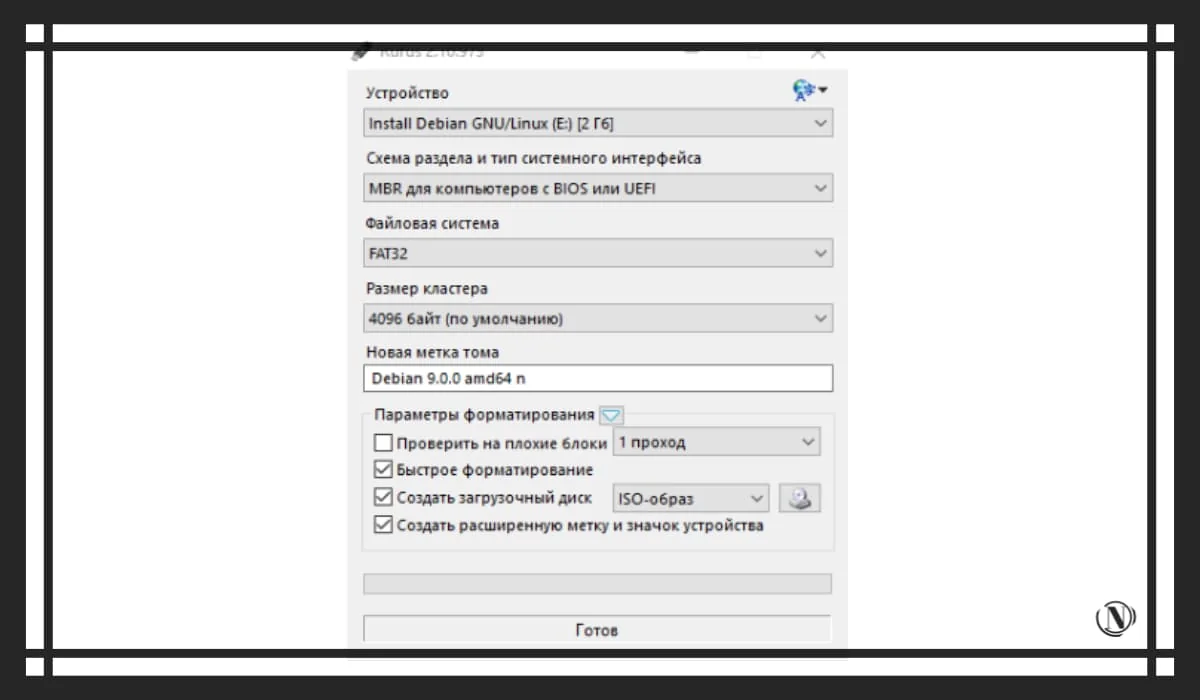
Depois de montar com sucesso a imagem ISO do Debian 10 em uma unidade flash. Você tem que fazer algumas alterações no BIOS, acho que você pode fazer isso sem mim. Sua tarefa é simplesmente alternar o download para inicializar a partir de uma unidade flash USB "desenho de disquete". Em seguida, passamos para a próxima etapa de instalação do Debian 10 a partir de uma unidade flash.
Instalando o Debian 10 a partir de uma unidade flash
Após baixar a imagem de instalação do sistema, você verá a janela de seleção da interface de instalação. Aqui você pode selecionar a interface para o processo de instalação subsequente do Debian. Duas opções são oferecidas pelo console (instalação) e pelo instalador (instalação gráfica). Como sempre, acho conveniente instalar em uma interface gráfica. Portanto, selecionamos o método de instalação: Instalação gráfica e pressione enter
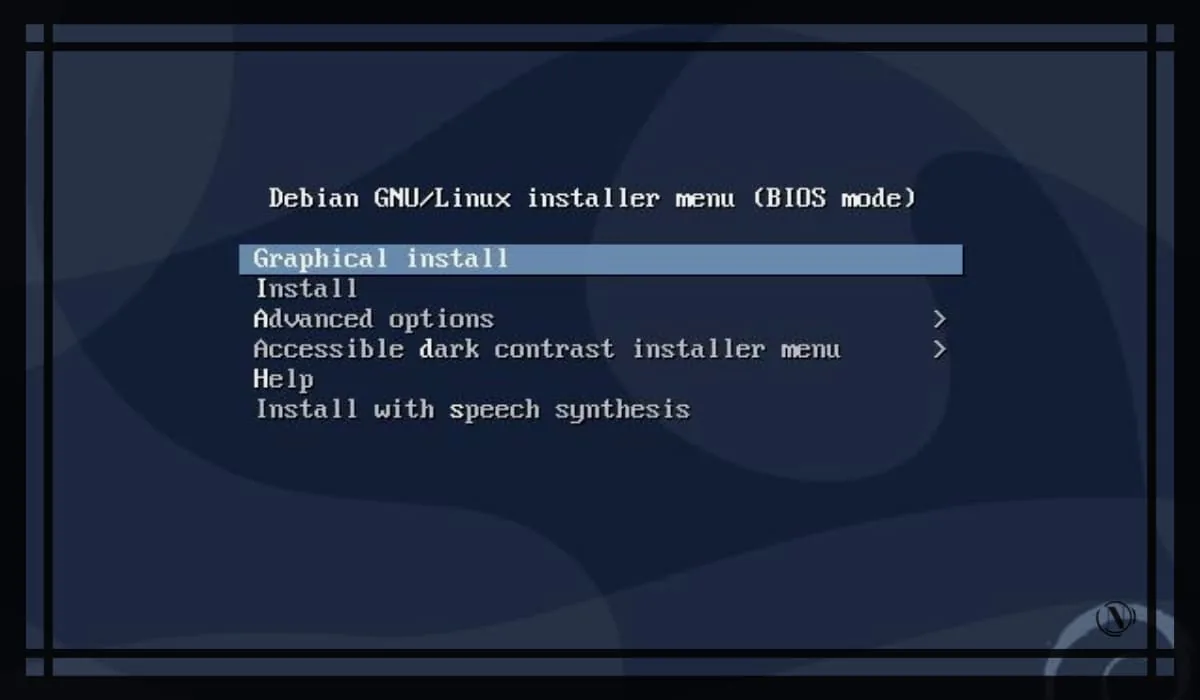
Depois disso, as primeiras configurações seguirão:
Idioma de preferência do sistema Debian 10
Nesta fase da instalação, você precisa selecionar o idioma desejado no qual o processo de instalação será realizado. Para alguns, como é conveniente, alguns preferem o inglês, outros preferem o russo. Eu escolho meu russo nativo, depois de escolher o idioma preferido, clique em "Continuar". Veja imagem abaixo:
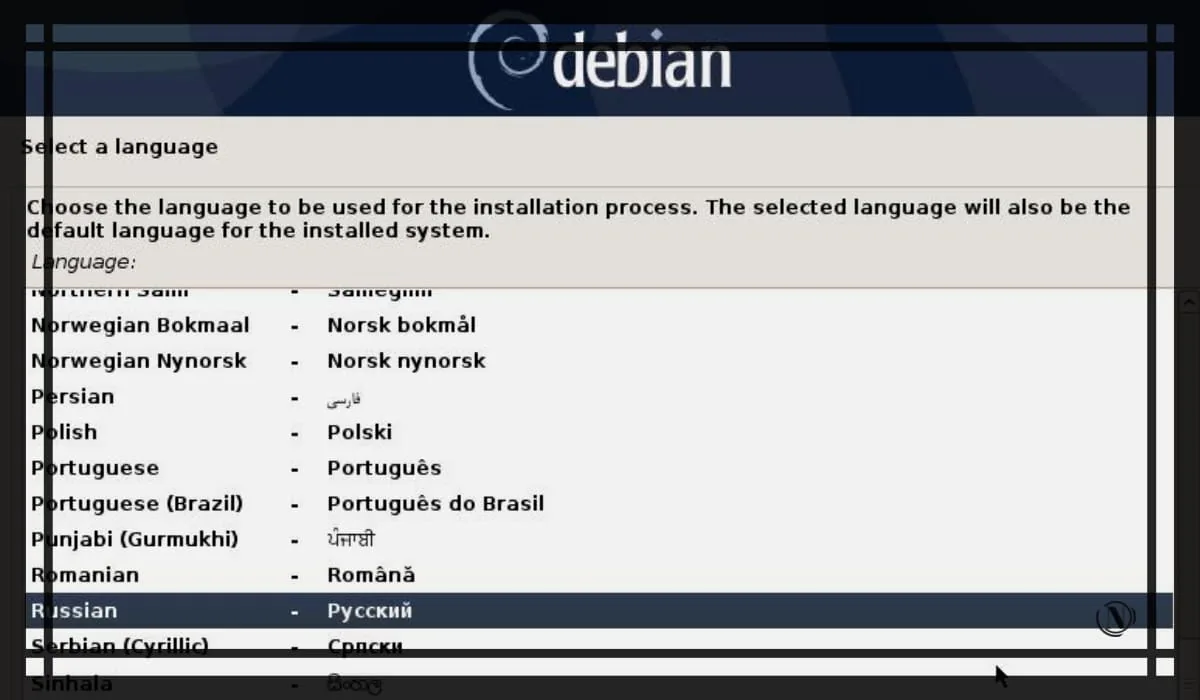
Parâmetro de localização
Nesta fase, você precisa selecionar o local de instalação. Esta etapa é importante para definir o fuso horário em seu servidor. Para a subsequente operação correta do sistema operacional Debian. No nosso caso, selecione "Federação Russa" e clique em "Continuar". Veja imagem abaixo:
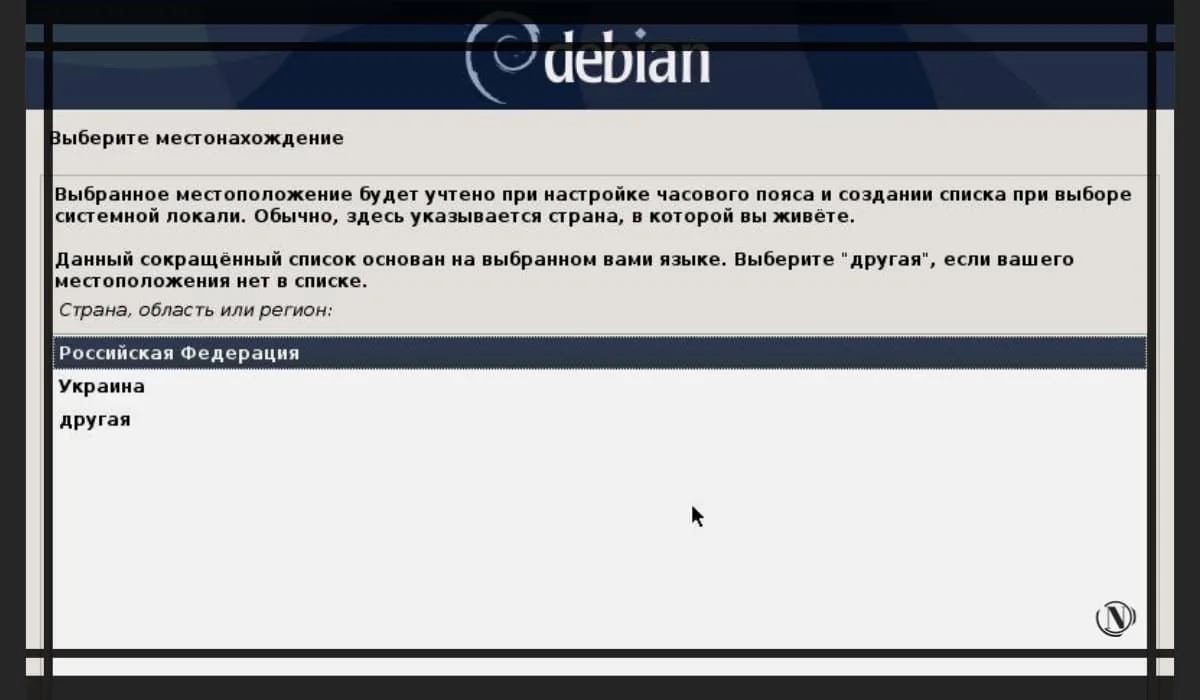
Layout do teclado e combinação de teclas de troca de idioma
Nesta fase, selecione o idioma de layout de teclado desejado. Portanto, o idioma prioritário para nós é o "russo". Selecione o que você deseja e clique em "Continuar". Veja as imagens abaixo:
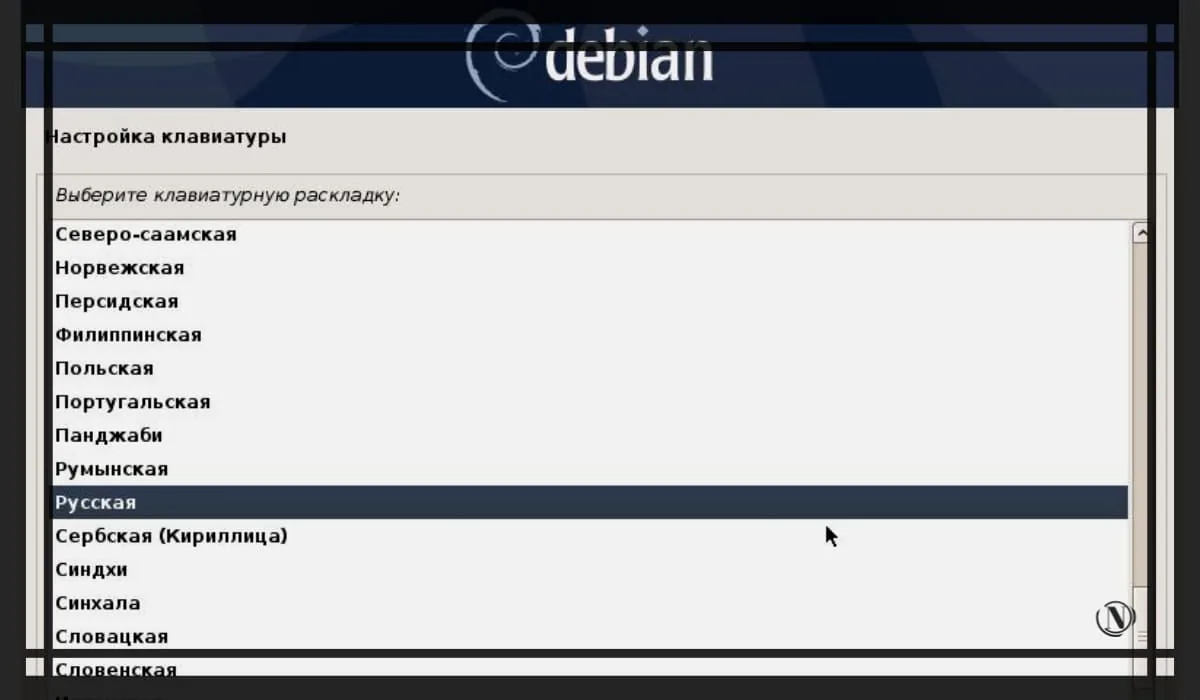
Em seguida é a configuração de atalho de teclado, isso é necessário para alternar o teclado entre os idiomas. O padrão é "Alt + Shift", deixe como está e clique no botão "Continuar".

Aguardamos a conclusão do processo de download de componentes adicionais do disco (imagem ISO) para instalação.
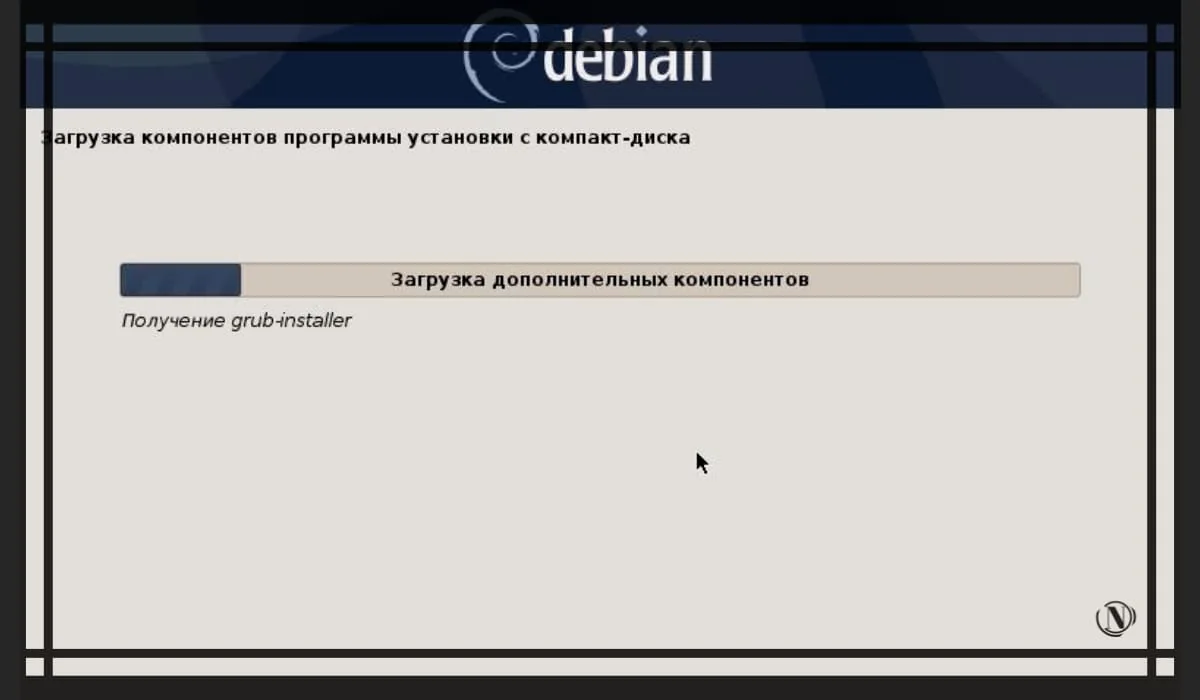
Definindo as configurações de rede do Debian 10
Após a conclusão do processo de carregamento dos componentes do sistema do CD. Deve ser feita uma tentativa de configurar automaticamente o IPv6. Na janela que aparece, selecione uma interface de rede reconhecida e clique em Continuar. Veja imagem abaixo:

O próximo passo é inserir o nome do servidor (aqui, você deve especificar o nome do domínio). Caso você não tenha um domínio, saia do gerado automaticamente e clique em "Continuar". Veja imagem abaixo:
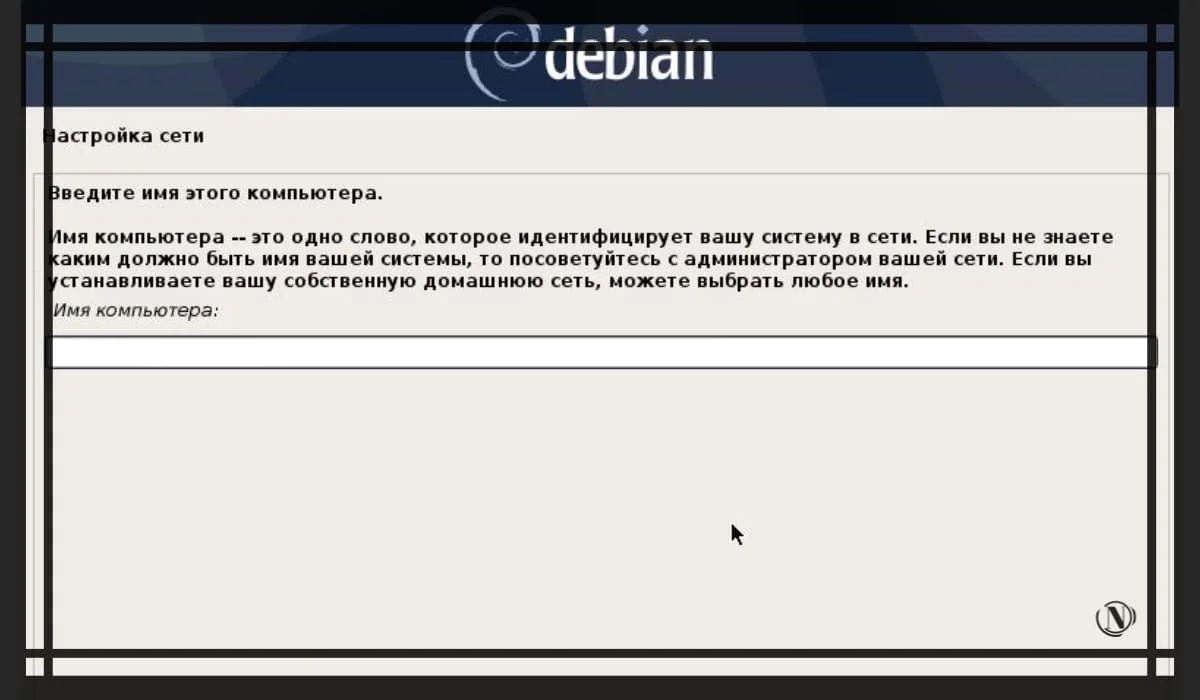
Na próxima janela, digite o nome do domínio se você não tiver um domínio de rede (deixe este campo em branco). Em alguns casos, a instalação pode detectar o domínio automaticamente, siga a ação e clique em "Continuar"
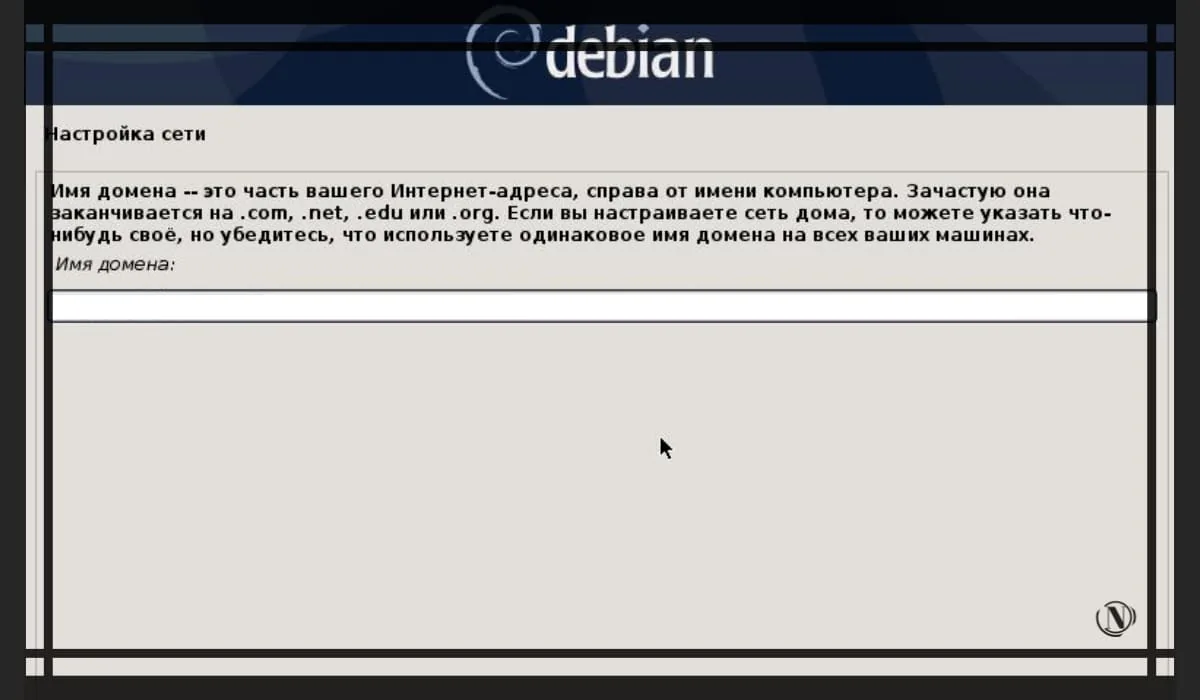
Configurando o superusuário root no Debian
Neste ponto, digite a senha do usuário raiz (superusuário do sistema) no campo "Senha do superusuário" e repita essa senha no próximo campo "Digite a senha novamente". Clique em Continuar. Veja imagem abaixo:

Configurando uma conta de usuário padrão
Esta etapa fornece a capacidade de criar uma conta com direitos simples (limitados) no sistema operacional Debian. No campo vazio: digite o nome de usuário (por exemplo, Igor Pavlov). Clique em Continuar. Veja imagem abaixo:
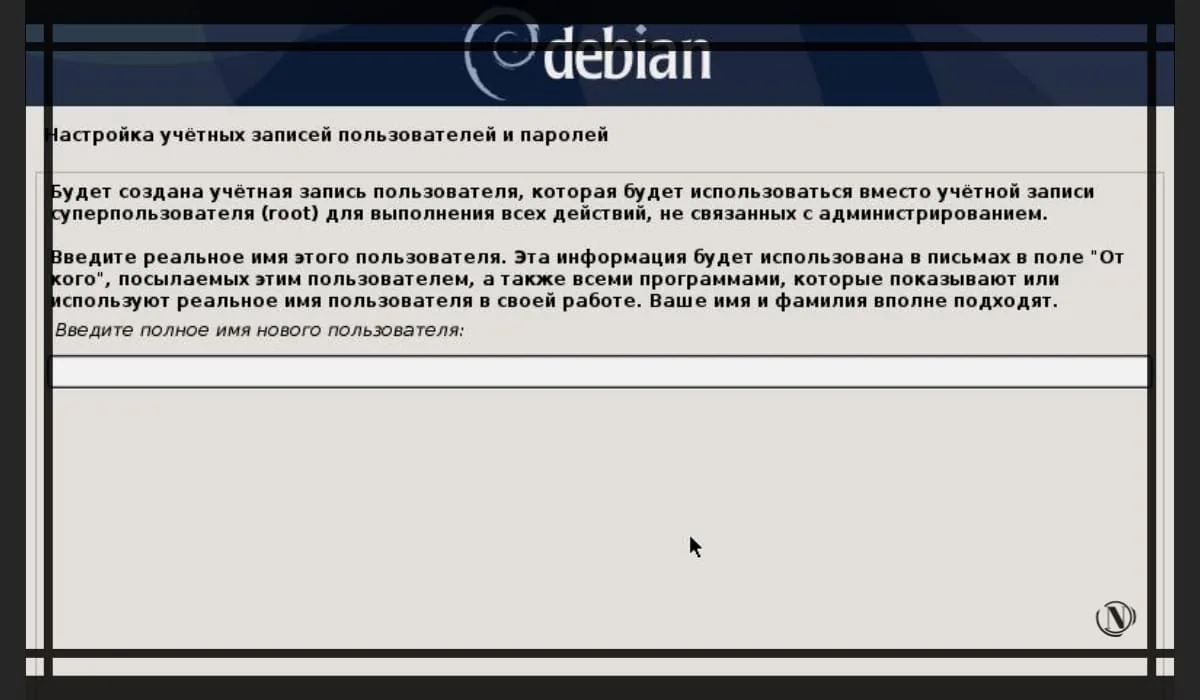
Conta de usuário padrão. É melhor inventar seu próprio nome. O nome da conta é o nick em nome do qual você pode fazer login no sistema. A melhor e mais segura opção seria criar um apelido complexo. Após entrar, clique em "Continuar".
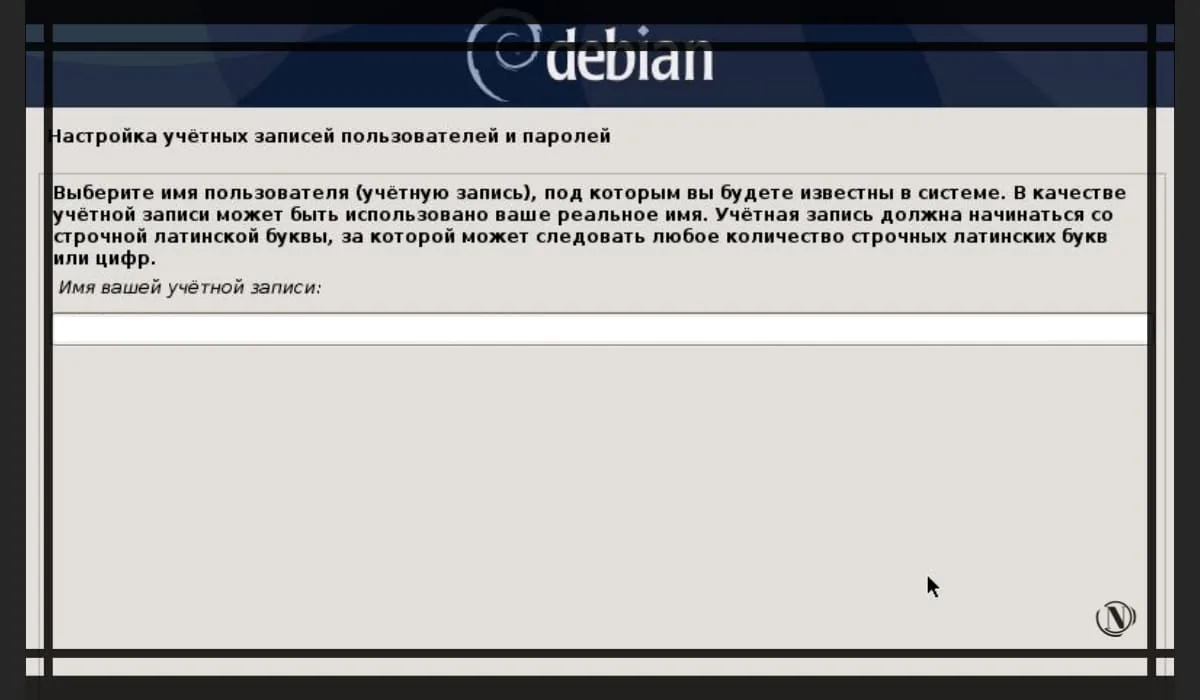
Em seguida, digite a senha do novo usuário e clique em Continuar.
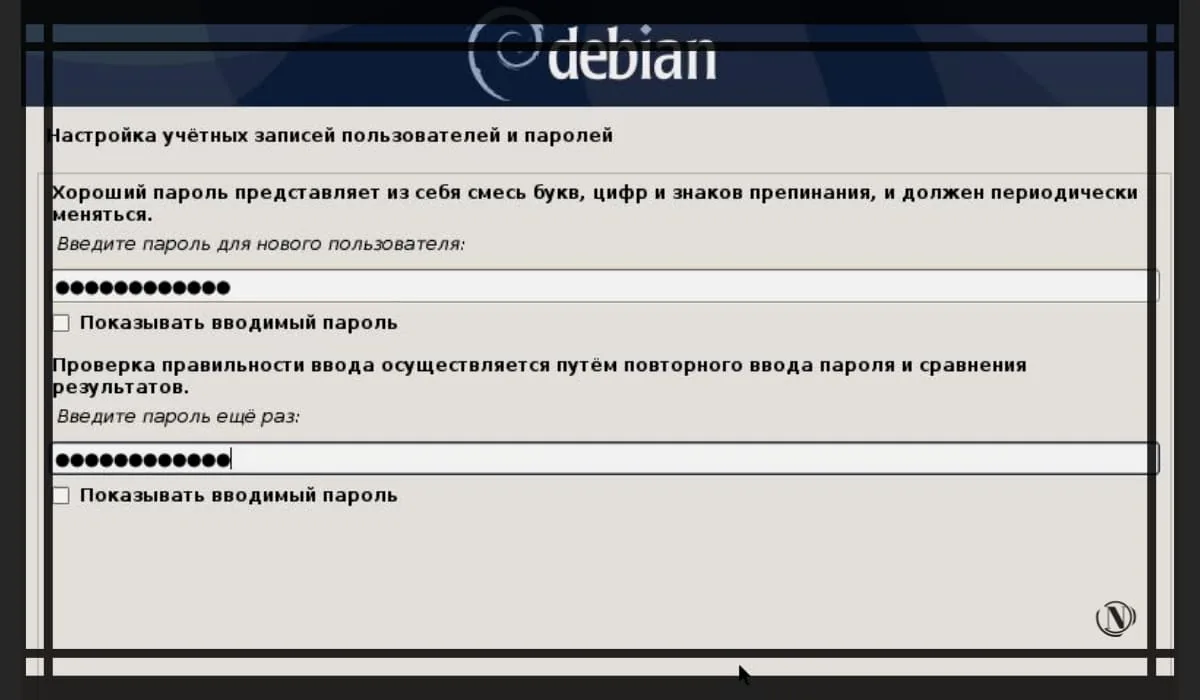
Em seguida, selecione o fuso horário apropriado para sua região do país, clique em "Continuar". Esta etapa conclui a configuração das contas de usuário. Estamos passando para a próxima etapa.
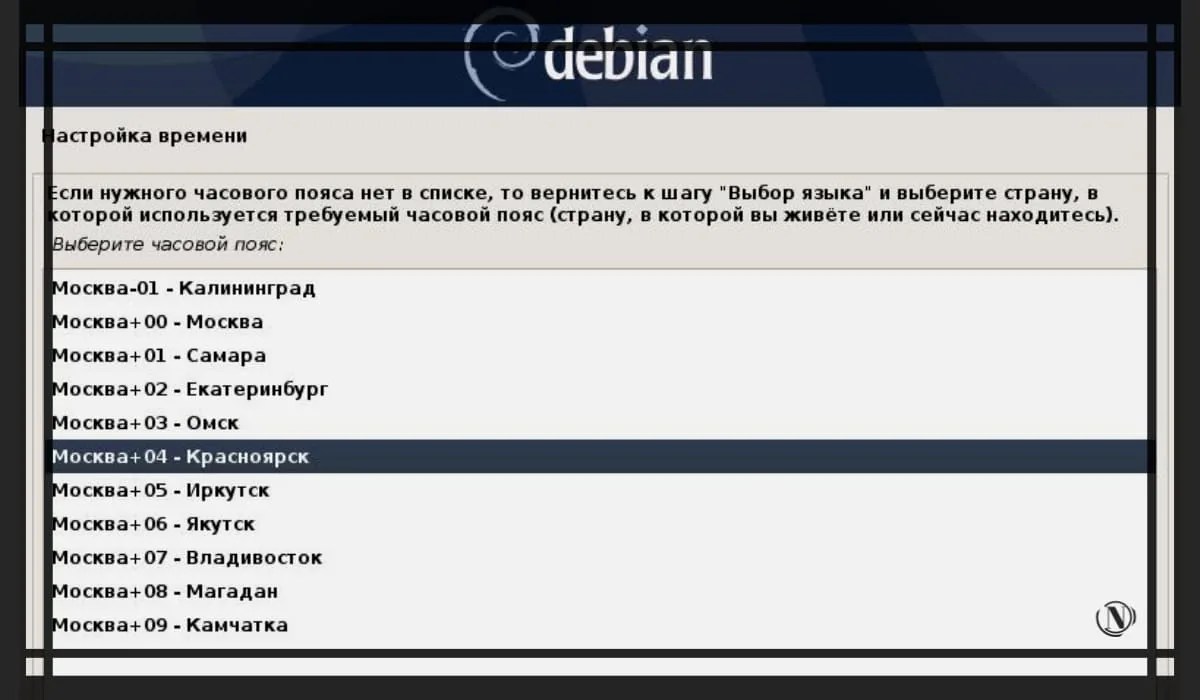
Particionamento de disco Debian 10
Nesta fase, escolha uma das opções de marcação que for mais conveniente para você. Eu escolho o particionamento automático "Auto - usar todo o disco". Clique em Continuar. (Em artigos anteriores, considerei outras opções de layout de disco).
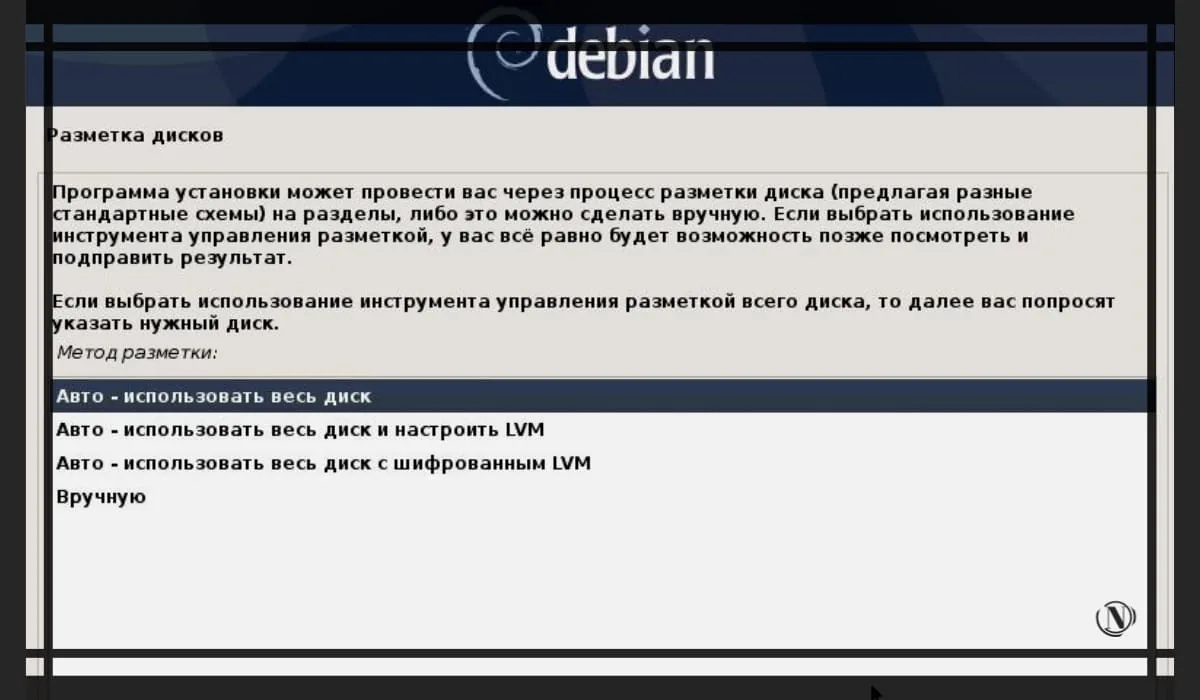
Em seguida, você deve selecionar um disco entre as opções oferecidas, se tiver vários (discos conectados), selecione aquele no qual a distribuição será instalada. Clique no botão "Continuar".
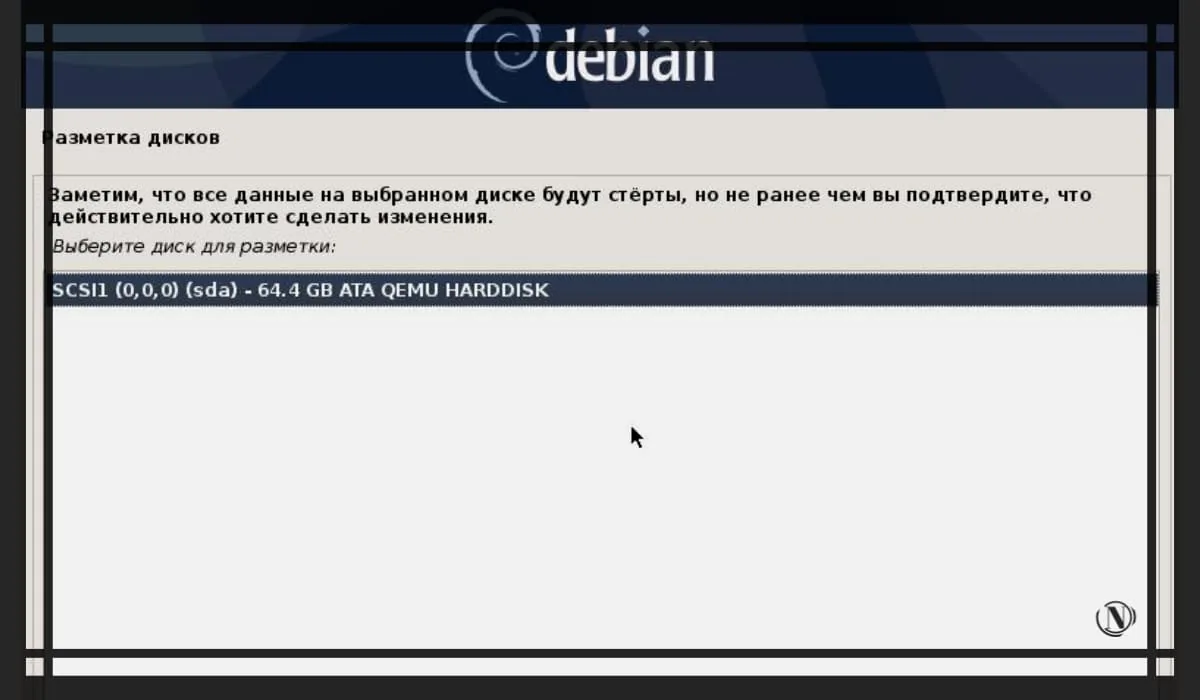
Na próxima janela, deixe uma marca de seleção no item "Todos os arquivos em uma partição (recomendado para iniciantes)", então todo o espaço estará na partição raiz. Este método de marcação é simples e popular entre os administradores novatos. Consulte os artigos anteriores para outras opções de particionamento de disco. Clique em Continuar.
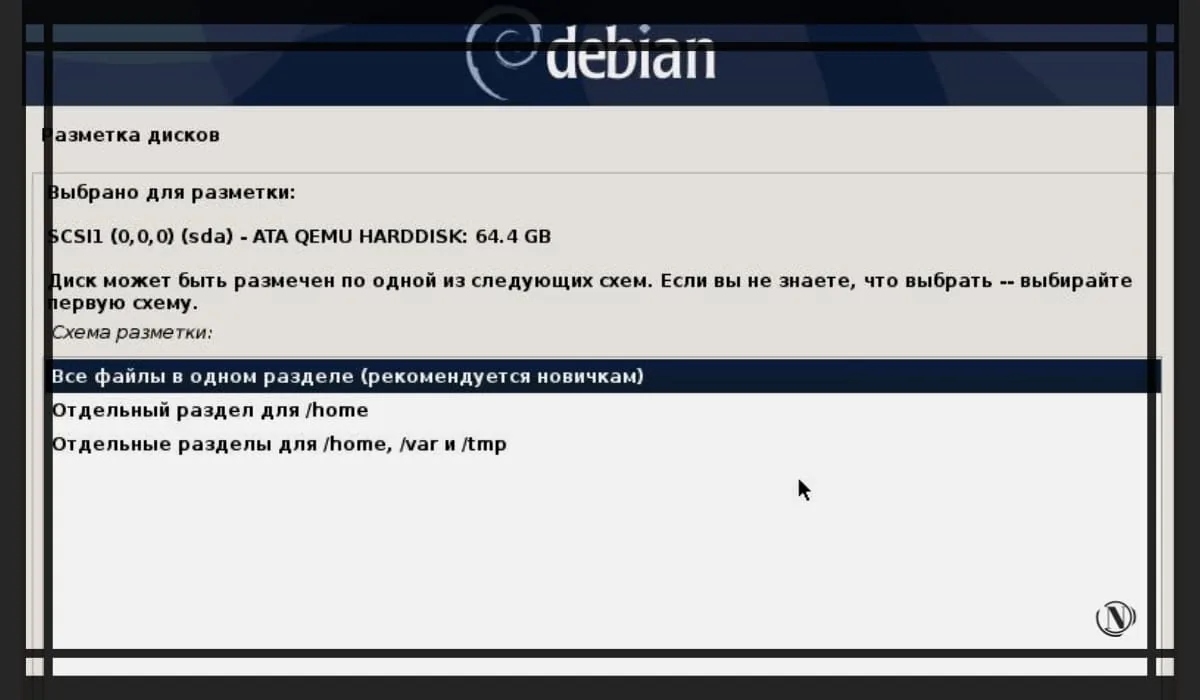
Concluindo o particionamento do disco
Em seguida, deixe a opção "Concluir particionamento e gravar alterações no disco" marcada. Clique em Continuar. Veja imagem abaixo:

Neste ponto, selecione "Sim" para gravar o layout selecionado no disco. Assim, você concorda com a formatação das partições do disco e grava nela a tabela selecionada da estrutura de layout da partição do disco. Clique no botão "Continuar".
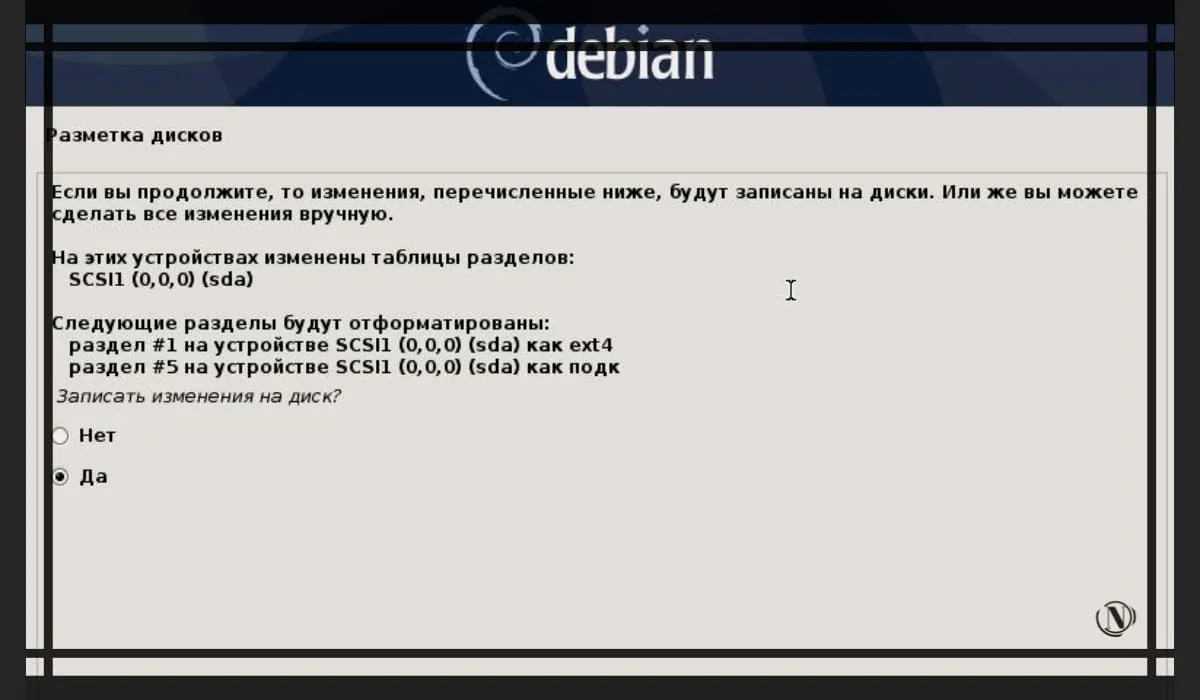
Brevemente: para que você tenha uma compreensão da estrutura do layout do disco. É mais correto e seguro manter as seções separadas umas das outras. Por exemplo: partição do bootloader do sistema /boot, seção de arquivo de troca, partição home (home), partição raiz / (os diretórios de disco não alocados restantes (apt, var, bin, usr, opt, etc.) são convertidos nele. Na verdade, tudo pode ser particionado em partições separadas. Mas, como eu sei, uma maneira popular de particionar um disco é 3-5 partições .
Instalando um sistema base Debian
O próximo passo é instalar o sistema básico, configurar o gerenciador de pacotes, usar discos adicionais (não há imagens iso), selecionar "Não" e clicar em "Continuar".
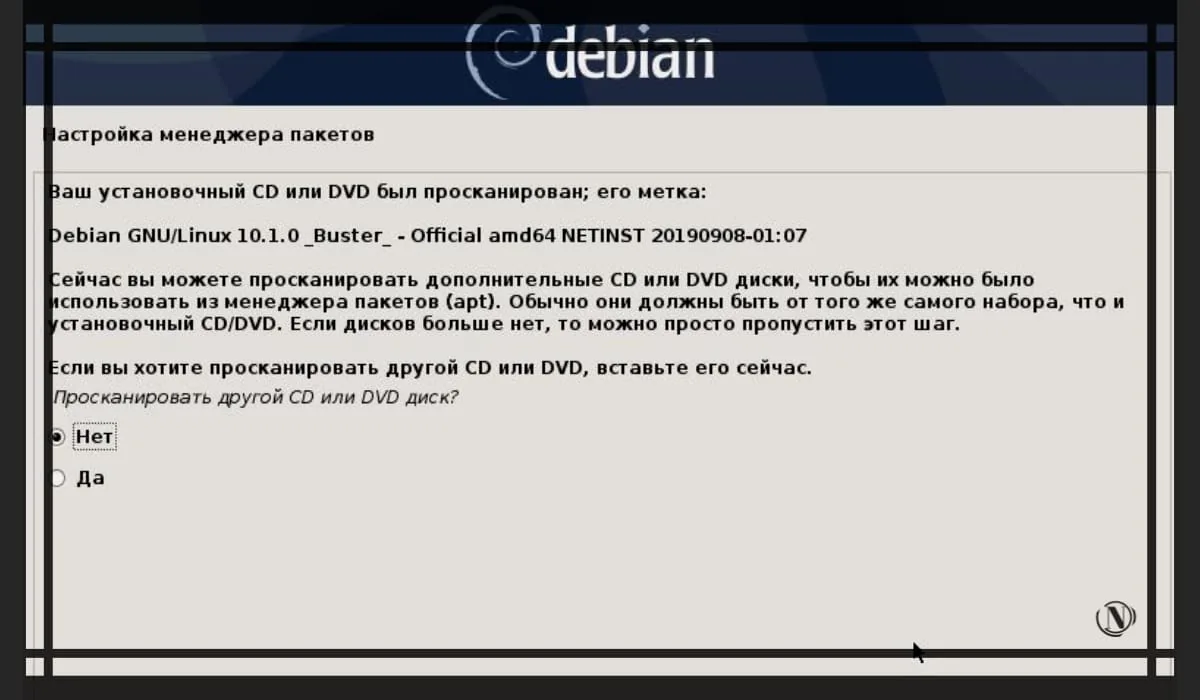
Em seguida, você precisa selecionar o país em que seu servidor está localizado, selecionar "Federação Russa" e clicar no botão "Continuar".
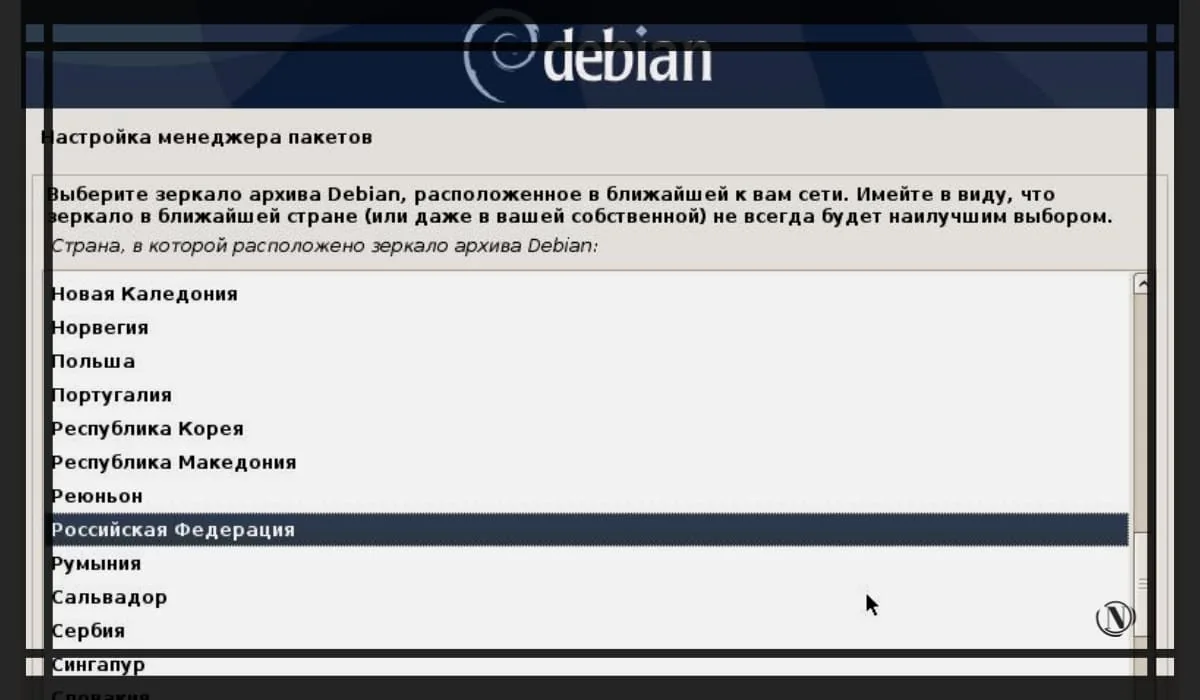
Selecione o repositório de software apropriado e clique em Continuar. Aqui, a seu critério, você pode escolher outros repositórios, por exemplo (deb.debian.org). Ou você pode escolher o da foto. Veja imagem abaixo:
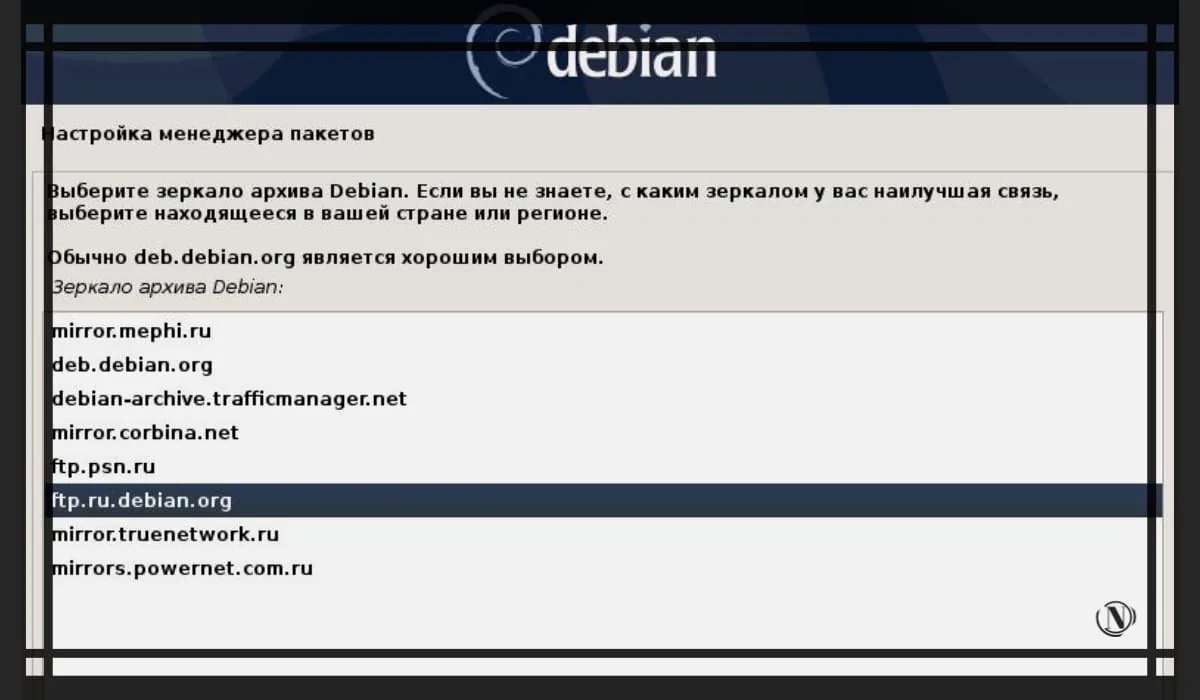 Nesta fase, você deve deixar o campo em branco se o seu servidor tiver acesso à Internet fora da rede local. Clique em Continuar.
Nesta fase, você deve deixar o campo em branco se o seu servidor tiver acesso à Internet fora da rede local. Clique em Continuar.
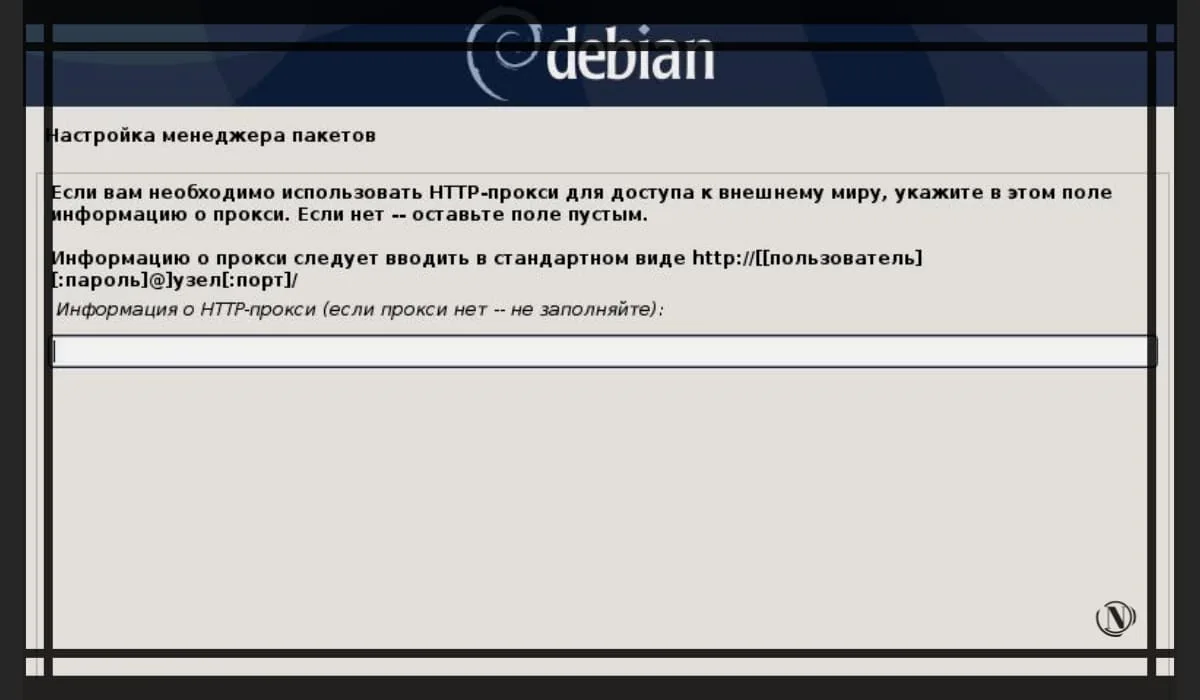
Confirmação de participação em uma pesquisa anônima sobre o uso de pacotes de distribuição. A seu critério, selecione "Sim" ou "Não" e clique em "Continuar".

O próximo passo importante na instalação é a escolha de um ambiente de área de trabalho gráfico. Marque as caixas "Ambiente de área de trabalho Debian" e "Xfce" ou outras opções sugeridas para o shell gráfico (a seu critério). Depois disso, marque as caixas "Servidor SSH" (isso permitirá que você se conecte ao servidor remotamente) e "Utilitários de sistema padrão" (software padrão). Clique em Continuar. O shell gráfico carrega uma certa carga no seu servidor, me convém e não me incomoda. Veja imagem abaixo:
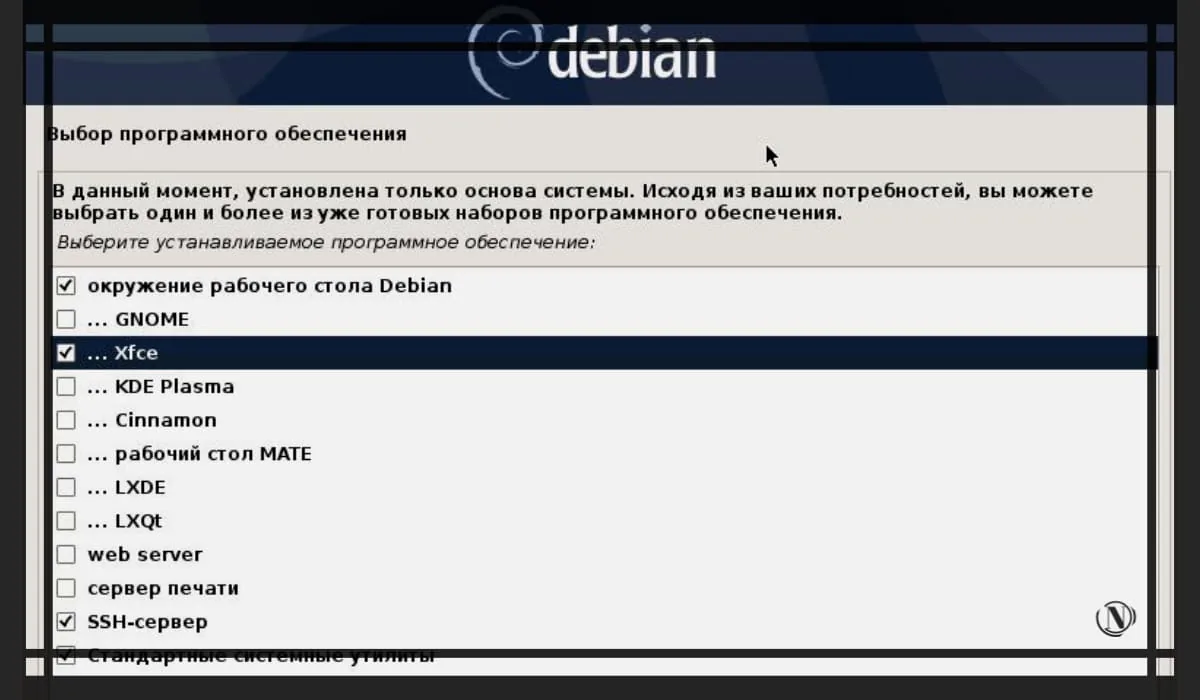
Na imagem abaixo, é indicada a opção sem um shell de desktop gráfico. Para que você tenha uma compreensão de como é. Você pode usar o Debian nesta configuração e no modo console. Veja imagem abaixo:
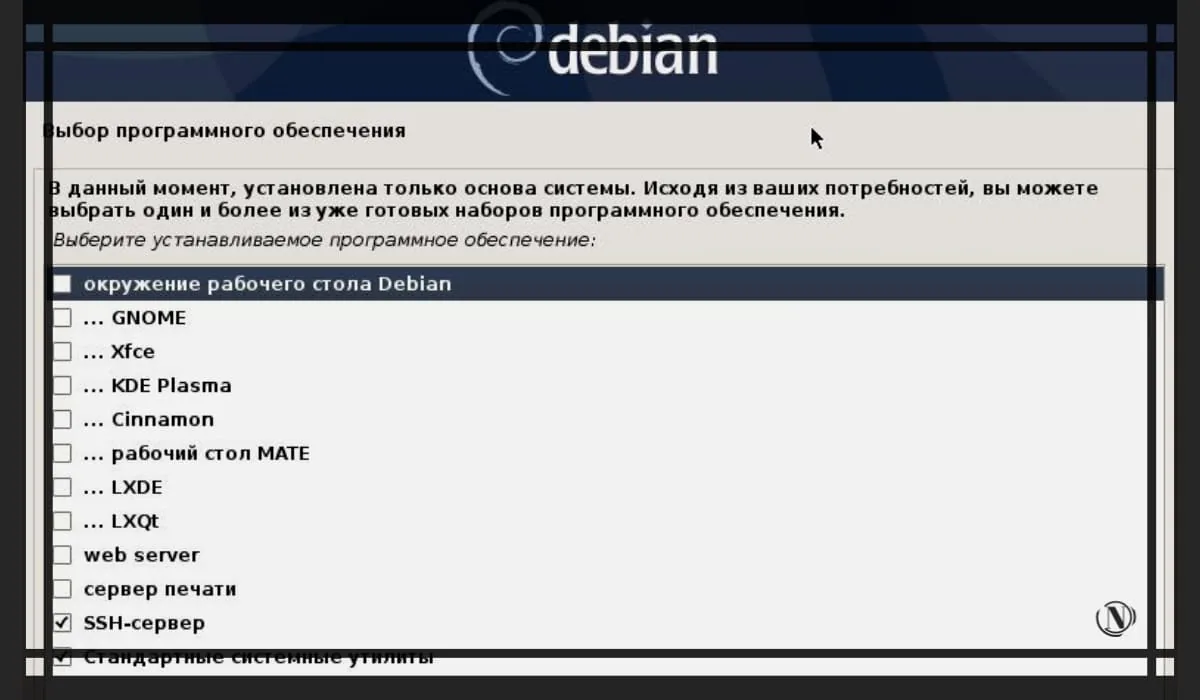
Em seguida, você precisa aguardar a conclusão do processo de instalação da distribuição Debian. Neste ponto, os pacotes Debian necessários estão sendo instalados.
Instalando o gerenciador de inicialização GRUB
Na próxima etapa, você precisa selecionar "Sim" para instalar o gerenciador de inicialização GRUB no registro mestre de inicialização. Em seguida, clique no botão "Continuar". O gerenciador de inicialização GRUB é um componente importante (sem ele, o sistema pode não iniciar).

Nesta fase, você precisa selecionar o dispositivo de disco no qual o gerenciador de inicialização GRUB será instalado, geralmente esse dispositivo é destacado na lista. Clique em Continuar.
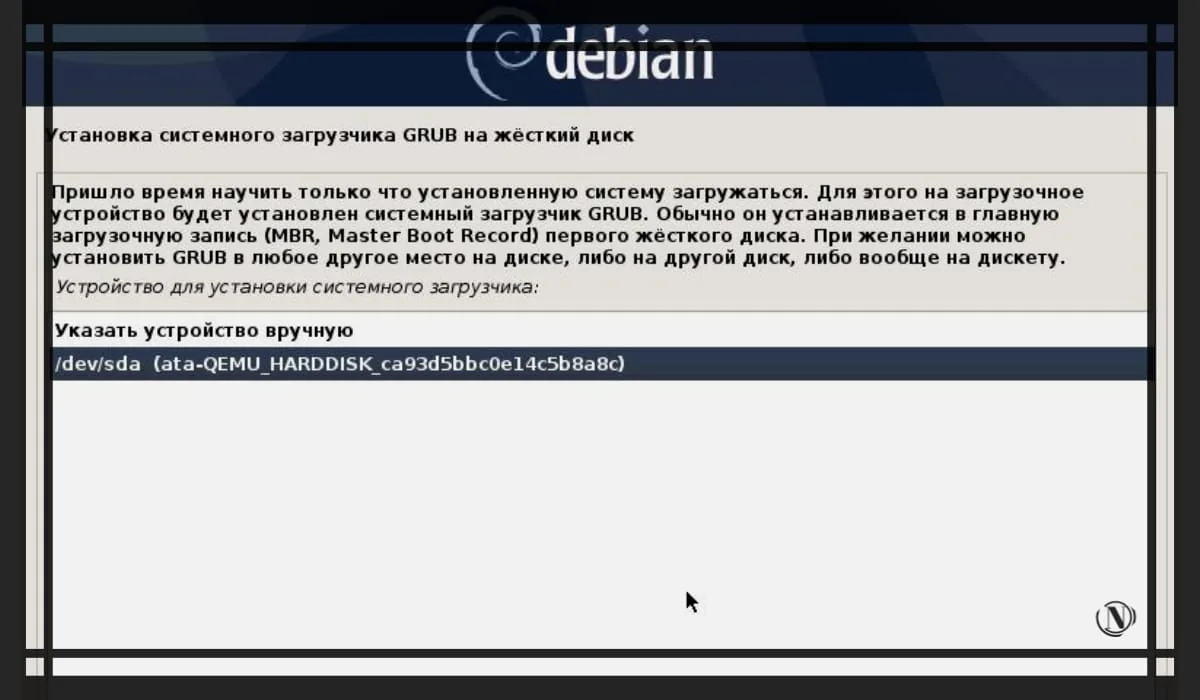
A instalação está concluída, clique em "Continuar" e remova a unidade flash ou disco com imagem ISO. Em seguida, você precisa reiniciar seu PC ou laptop (hardware do servidor).
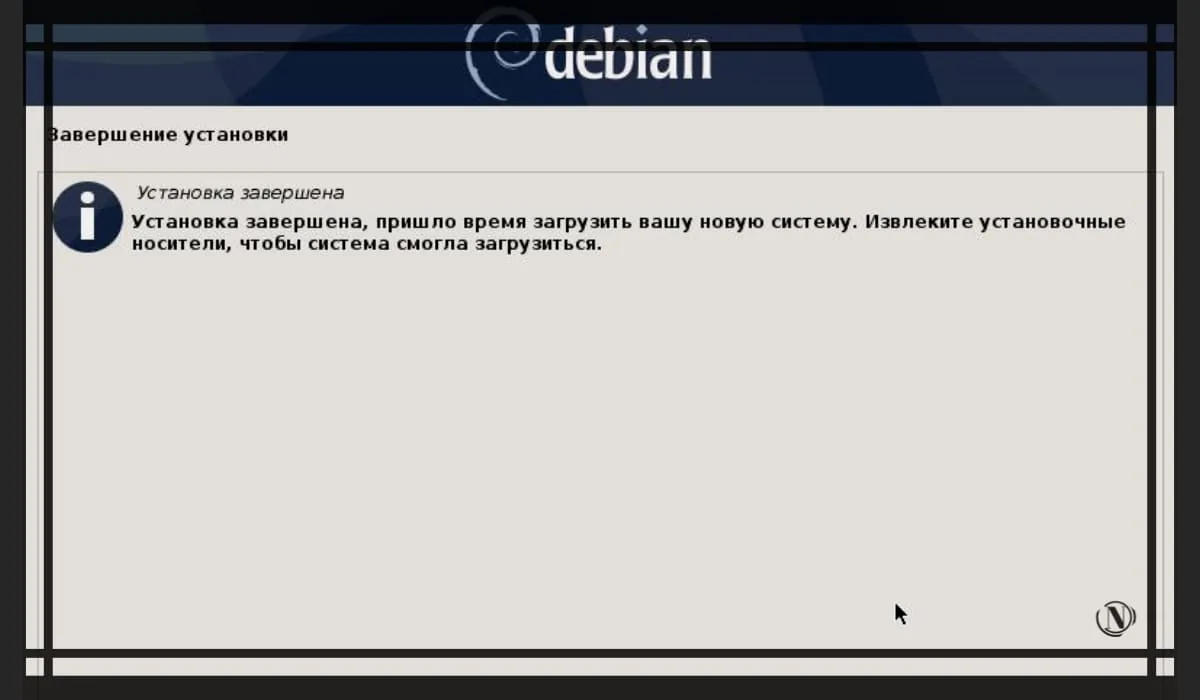
Conclusão
Isso é tudo! Você instalou a distribuição Debian 10 Buster. Em seguida, extraia a imagem ISO e reinicie o servidor, depois que o sistema operacional for iniciado.
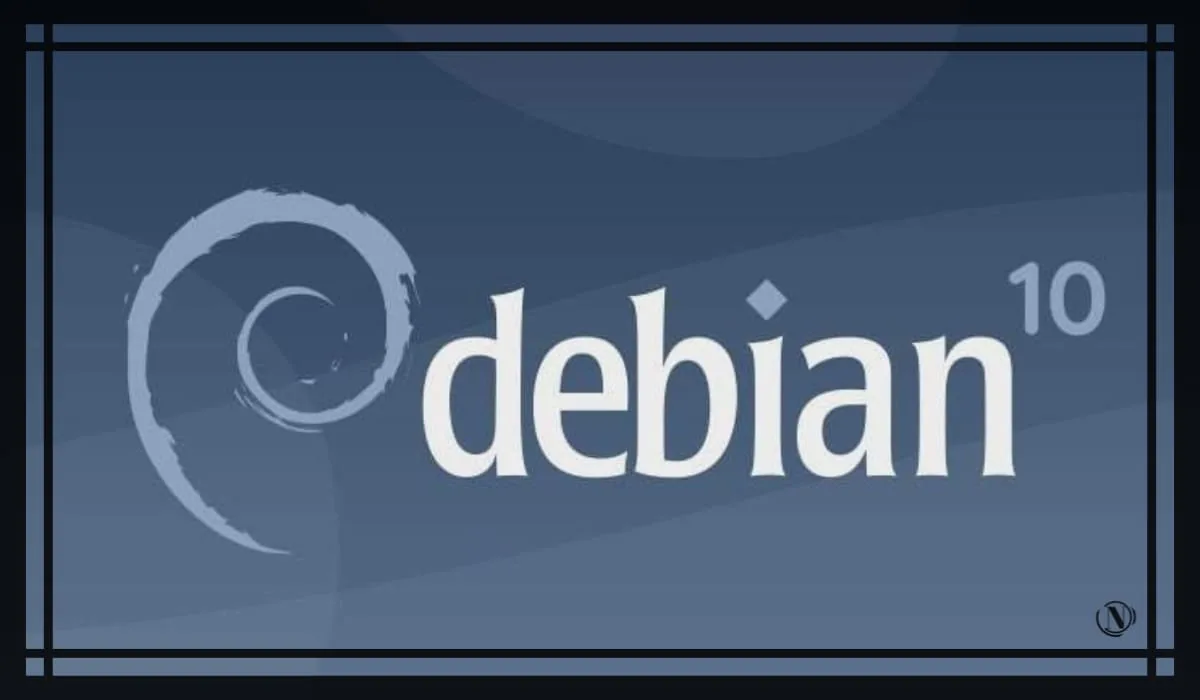
Instalação de distribuição concluída. Agora seu servidor está quase pronto para uso. Depois de inicializar e fazer login, você precisará fazer algumas configurações básicas do sistema. Depois de instalar o software do servidor ou o painel de hospedagem. Aqui, a seu critério, o que é mais conveniente de usar para você, escolha. No próximo guia, descreverei a instalação do Debian 11, no momento é a mais recente distribuição estável deste sistema operacional.
Lendo este artigo:
Obrigado por ler: AJUDANTE DE SEO | NICOLA.TOP










Guia incrível, como você consegue descrever tudo de forma tão construtiva. Sou um tolo, pela primeira vez consegui instalar este sistema sozinho. Nem meu marido ajudou, ótimo guia e ótimas ilustrações de cada passo da instalação do Debian. Muito prático, li pelo telefone e fiz a instalação ao mesmo tempo, seguindo suas recomendações. E pronto, eu mesmo coloquei o sistema operacional no PC. Marido caiu. Aguardo novos guias seus e, de preferência, algo para configurar este sistema. Muito obrigado.
Vika, boa tarde) É bom ler esses comentários. Estou muito feliz que as informações do meu site tenham sido tão úteis e produtivas para você)))
Eu estudo materiais em seu site. Conteúdo muito interessante e variado. Eu li sobre segurança, os manuais são enormes. Quanto tempo você leva para escrever? Existem muitas perguntas sobre o Debian. Eu tentei instalar em um laptop, mas não há problema de wifi, e suponho que para criar meu próprio servidor, apenas o sistema operacional não seja suficiente, certo? Estou interessado em suas etapas, qual versão do Debian você está usando? O que você configurou? Você mesmo instalou o software para o servidor ou tem algo mais? Você conseguiu instalar o Debian pela primeira vez? Me desculpe, mas há muitas perguntas. Já li algo usando o exemplo de criação de um servidor doméstico em seu site. Tudo é interessante, mas superficial, é impossível fazer você mesmo. Peço-lhe detalhes, por favor, mais materiais sobre este tema. Obrigado.
Dimitri, boa tarde. Eu respondo às suas perguntas:
Eu tentei instalar em um laptop, mas não há problema de wifi, e suponho que para criar meu próprio servidor, apenas o sistema operacional não seja suficiente, certo?
1. Sim, é realmente um problema de wi-fi, eu mesmo me deparei com isso. Mas existem soluções para este problema online.
2. Sim, apenas o sistema instalado não é suficiente. Para um servidor completo, você precisa instalar software adicional. Depende de suas preferências o que exatamente você precisa.
Estou interessado em suas etapas, qual versão do Debian você está usando? O que você configurou? Você mesmo instalou o software para o servidor ou tem algo mais? Você conseguiu instalar o Debian pela primeira vez?
Instalado e configurado o sistema. Fiz uma configuração completa, instalei software adicional, primeiro usei o painel de hospedagem VestaCp, no momento uso o painel de hospedagem Hestia. Pacotes adicionados e atualizados no Debian (php, mariadb e outros). Não, não é a primeira vez, o problema é que ao instalar, por exemplo, um painel de hospedagem, podem ocorrer erros inesperados. É impossível ou muito difícil corrigi-los, então você deve reinstalar o sistema. Levei muitas tentativas para chegar a um servidor totalmente funcional.
Obrigado pelo tutorial e artigos informativos.
Obrigado)